AI Render consente di generare o perfezionare un'immagine in molti modi diversi.
Prompt di testo
I prompt di testo sono lo strumento comunemente utilizzato per la generazione delle immagini con AI Render. Un prompt di testo consente di descrivere il tipo di immagine che desideri generare. Per cominciare, fai clic sullo strumento Prompt ![]() e inserisci un prompt di testo. Qualsiasi cosa tu scriva, viene interpretata come un prompt di testo per la generazione di un'immagine tramite il riquadro di visualizzazione del modello o l'immagine generata visualizzata nella finestra di AI Render.
e inserisci un prompt di testo. Qualsiasi cosa tu scriva, viene interpretata come un prompt di testo per la generazione di un'immagine tramite il riquadro di visualizzazione del modello o l'immagine generata visualizzata nella finestra di AI Render.
In AI Render, lo strumento Text Prompt (Prompt di testo) è abilitato con la preimpostazione Auto (Automatico) attivata per impostazione predefinita. Tale impostazione include un prompt di base che ti permette di creare un'immagine fotorealistica iniziale a partire dal modello attualmente visualizzato. Puoi quindi aggiungere ulteriori prompt nella casella di testo apposita. Se desideri cambiare preimpostazione o regolare i valori, fai clic su Settings (Impostazioni) ![]() . Nella sezione Settings (Impostazioni) sono disponibili le opzioni seguenti:
. Nella sezione Settings (Impostazioni) sono disponibili le opzioni seguenti:
- Presets (Preimpostazioni) – Puoi scegliere fra Auto (Automatico) e gli altri prompt preimpostati di SketchUp, per attribuire un aspetto specifico all'immagine da generare. Per ottenere ulteriori informazioni e scoprire come funziona, leggi l'articolo Prompt preimpostati.
- Add a Reference Image (Aggiungi immagine di riferimento) – Questa opzione è disponibile solo nella preimpostazione "No Style" (Nessuno stile). Quando fai clic su questa opzione, viene visualizzata la finestra di esplorazione file del dispositivo, che ti permette di selezionare un'immagine in formato JPG o PNG.
- Additional Settings (Impostazioni aggiuntive) – Alcune impostazioni aggiuntive sono disponibili solo per determinati prompt preimpostati. È possibile scegliere tra le opzioni seguenti:
- Negative Prompt (Prompt negativo) – AI Render genera un'immagine con caratteristiche opposte a quelle specificato dal prompt. Devi pertanto spiegare quello che NON vuoi includere durante la generazione dell'immagine.
- Maintain Seed (Mantieni seme) – Attivando questa opzione costringi AI Render a generare immagini meno casuali. Quando è selezionata, lo stesso prompt genera sempre lo stesso output.
- Respect Model Geometry (Rispetta geometria modello) – Questo cursore permette di specificare fino a che punto AI Render può allontanarsi dalla geometria originale. Se il valore è 0, AI Render si attiene unicamente al prompt di testo e può alterare liberamente tutta la geometria. Quando è impostato il valore massimo, ovvero 1, AI Render genera solo immagini che rispettano la geometria originale, senza alterarla.
- Prompt Influence (Influenza del prompt) – Consente di specificare fino a che punto il prompt di testo immesso può influenzare l'output di AI Render. Se imposti il valore minimo, il prompt viene completamente ignorato e, a mano a mano che questo valore aumenta, il prompt assume sempre più importanza rispetto al modello.
Cancella
Lo strumento Eraser (Gomma) ![]() di AI Render consente di selezionare e rimuovere un'area nel riquadro di visualizzazione, creando una maschera. Offre la soluzione ideale per rimuovere le entità indesiderate dai rendering, senza alterare la geometria del modello.
di AI Render consente di selezionare e rimuovere un'area nel riquadro di visualizzazione, creando una maschera. Offre la soluzione ideale per rimuovere le entità indesiderate dai rendering, senza alterare la geometria del modello.
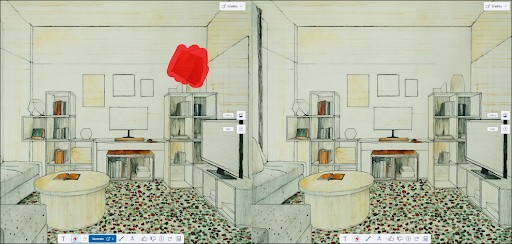
Se, dopo aver attivato lo strumento, fai clic su Settings (Impostazioni) ![]() , vengono visualizzate due opzioni di disegno:
, vengono visualizzate due opzioni di disegno:
- Modalità Brush (Pennello) – La modalità Brush (Pennello) consente di utilizzare un pennello virtuale per colorare l'area da cancellare, selezionando anche il diametro dello strumento. Questa modalità Brush (Pennello) è attiva per impostazione predefinita.
- Modalità Lasso (Lazo)– Come avviene per lo strumento Select (Seleziona) di SketchUp, consente di cerchiare l'area che desideri cancellare.
Disegnando un'area lievemente più ampia di quella da modificare puoi aumentare il contesto e ottenere risultati migliori. Dopo aver trascinato lo strumento sull'area desiderata, fai clic su Generate (Genera). AI Render genera i risultati nella Gallery (Galleria). Se esci dallo strumento e torni indietro, la selezione viene mantenuta. Se desideri cancellare la maschera creata dallo strumento Erase (Cancella), fai clic su Clear and Reset (Annulla e reimposta).
colora
Lo strumento Paint (Colora) ![]() ) consente di generare una maschera in un'area specifica, sulla base dei prompt che inserisci.
) consente di generare una maschera in un'area specifica, sulla base dei prompt che inserisci.
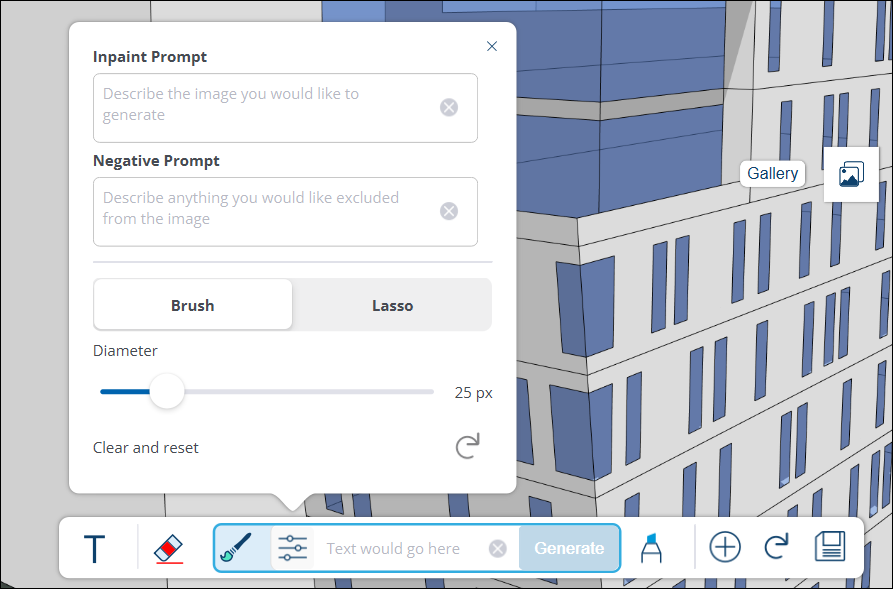
Utilizzando l'opzione Settings (Impostazioni) ![]() dello strumento Paint (Colora), puoi aggiungere un prompt negativo o cambiare la modalità di disegno, passando da Brush (Pennello) a Lasso (Lazo) e viceversa. Disegnando un'area lievemente più ampia di quella da modificare puoi aumentare il contesto e ottenere risultati migliori. Dopo aver selezionato un'area e scelto un prompt, fai clic su Generate (Genera). AI Render genera i risultati nella tua Gallery (Galleria). Se esci dallo strumento e torni indietro, la selezione viene mantenuta. Se desideri cancellare la maschera creata dallo strumento Paint (Colora), fai clic su Clear and Reset (Annulla e reimposta).
dello strumento Paint (Colora), puoi aggiungere un prompt negativo o cambiare la modalità di disegno, passando da Brush (Pennello) a Lasso (Lazo) e viceversa. Disegnando un'area lievemente più ampia di quella da modificare puoi aumentare il contesto e ottenere risultati migliori. Dopo aver selezionato un'area e scelto un prompt, fai clic su Generate (Genera). AI Render genera i risultati nella tua Gallery (Galleria). Se esci dallo strumento e torni indietro, la selezione viene mantenuta. Se desideri cancellare la maschera creata dallo strumento Paint (Colora), fai clic su Clear and Reset (Annulla e reimposta).
Dopo che hai utilizzato lo strumento Paint (Colora) per generare l'output, AI Render torna allo strumento Text (Testo) per impostazione predefinita, ma puoi ancora accedere alle maschere che hai generato, riselezionando lo strumento Paint (Colora).
Strumento Sketch (Disegna)
Lo strumento Sketch (Disegna) ![]() ) consente di aggiungere un elemento all'output, in base a quello che disegni e al prompt che inserisci.
) consente di aggiungere un elemento all'output, in base a quello che disegni e al prompt che inserisci.
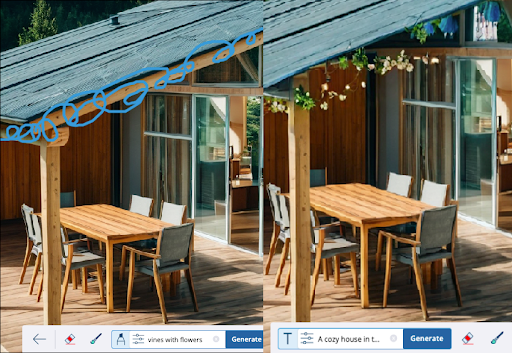
Puoi aggiungere sia un prompt regolare che negativo, oltre a modificare il diametro delle linee da disegnare. Se fai clic su Generate (Genera), l'output viene creato sulla base dell'immagine disegnata e dei prompt. Se esci dallo strumento e torni indietro, la selezione viene mantenuta. Se desideri annullare l'operazione, fai clic su Clear and Reset (Annulla e reimposta).
Dopo che hai utilizzato lo strumento Sketch (Disegna) per generare l'output, AI Render torna allo strumento Text (Testo) per impostazione predefinita, ma puoi ancora accedere alle maschere che hai generato, riselezionando lo strumento Sketch (Disegna).